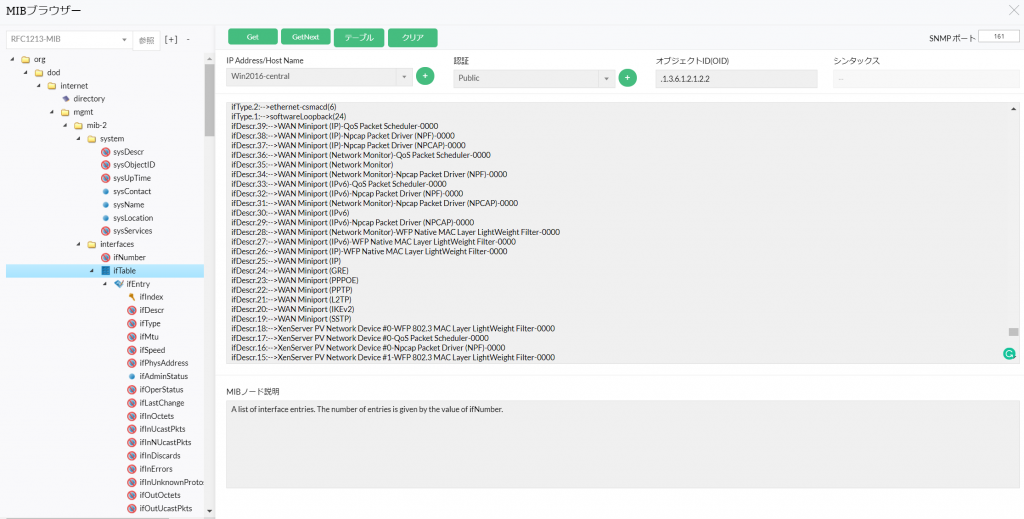MIBブラウザーの使い方
作成日:2013年3月28日 | 更新日:2025年3月4日
要望
MIBブラウザーの使い方を知りたい。SNMPのOIDの応答を確認したい。
詳細
MIBブラウザーでは、OIDに対する装置の応答を確認できます。
OpManagerでディスカバリーしていないものも含め、SNMPエージェントに対するリクエストに応答するすべての装置のデータを表示できます。
MIBブラウザーのツールを表示する手順
OpManager 12 UIの場合:
1. [設定] → [ツール]メニューをクリックします。
2. [MIB Browser]または[MIBブラウザー]をクリックします。
使用方法
以下のとおりです。
- 画面左上のMIB選択欄のドロップダウンメニューよりMIBファイルを選択します。
- IPアドレス/ホスト名と認証を入力します。
- [すべて展開] または [+]をクリックし、MIBを展開します。
- 展開されたツリー内のOIDをクリックします。
これにより[オブジェクトID]にOID値が入力されます。 - [Get]をクリックして、SNMP Requestを送信します。
- 装置の応答(SNMP Response)が表示されます。
※テーブルOIDを取得する場合は、[Get]ではなく、[テーブル]をクリックしてください。
その他
- 画面左上[参照] または [MIBのアップロード]ボタンより、新規MIBをアップロードすることが可能です。
- OpManager 11,12.3では、[パラメータ]または[パラメーターの設定]ボタンより、タイムアウトなどを設定できます。
(※OpManager 12.3.079より、実際に装置に関連付けている[設定] → [ディスカバリー] → [認証設定]のタイムアウト値を変更するよう仕様が変更されております。)
Getボタンを押下して値を取得できない場合には、以下のようにタイムアウト/リトライを変更し再度確認します。- タイムアウト 10秒
- リトライ 1回
使用するアイコンについて
OpManager MIBブラウザーで使用するアイコンは以下となります。
 :read-only 属性の要素
:read-only 属性の要素
 :read-write 属性の要素
:read-write 属性の要素
 :Table を示す要素 (not-accessible 属性)
:Table を示す要素 (not-accessible 属性)
 : Entry を示す要素 (not-accessible 属性)
: Entry を示す要素 (not-accessible 属性)
 : 検索の主キーとなるIndexの要素
: 検索の主キーとなるIndexの要素
(要素にもよるが、基本read-only 属性)
 : 項目のみ定義されている要素(アクセスする要素が無い)
: 項目のみ定義されている要素(アクセスする要素が無い)
関連ナレッジ
MIBブラウザーでOIDをGETしても値が取得できない
https://www.manageengine.jp/support/kb/OpManager/?p=186
MIBロード時のエラーの対応方法
https://www.manageengine.jp/support/kb/OpManager/?p=114
【対応リリース】 x.x